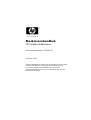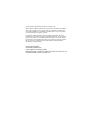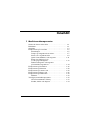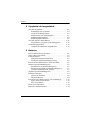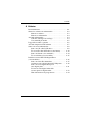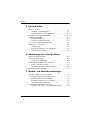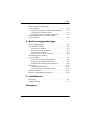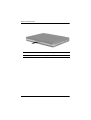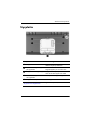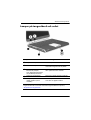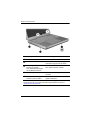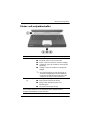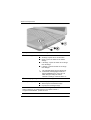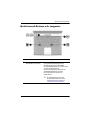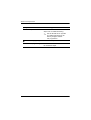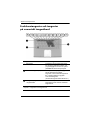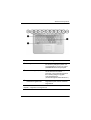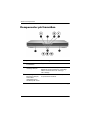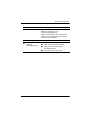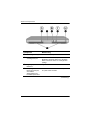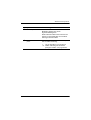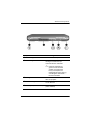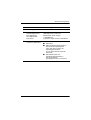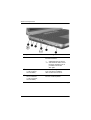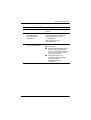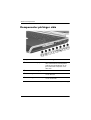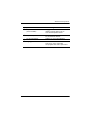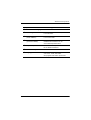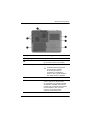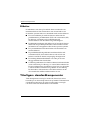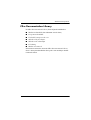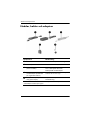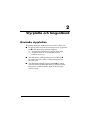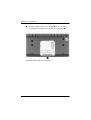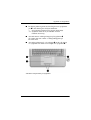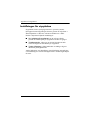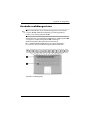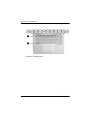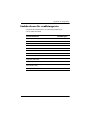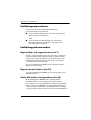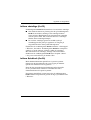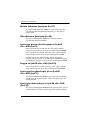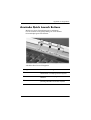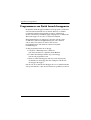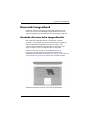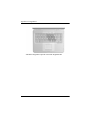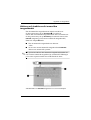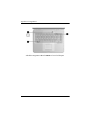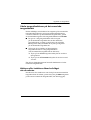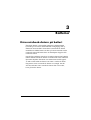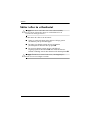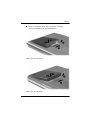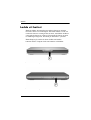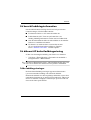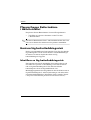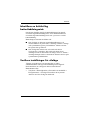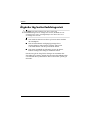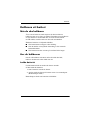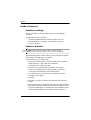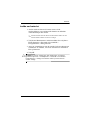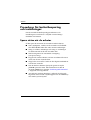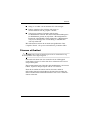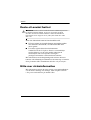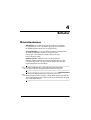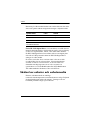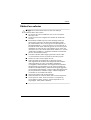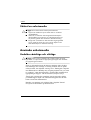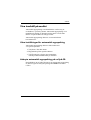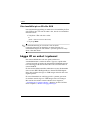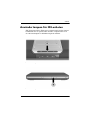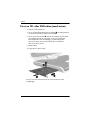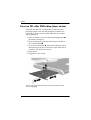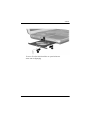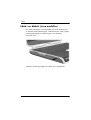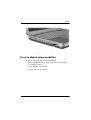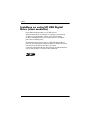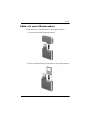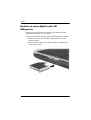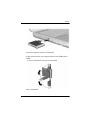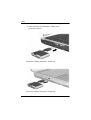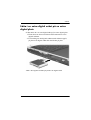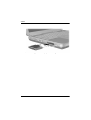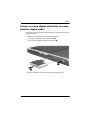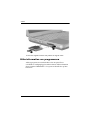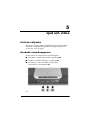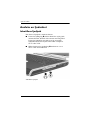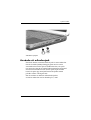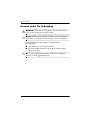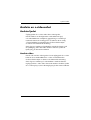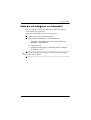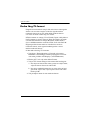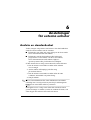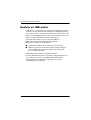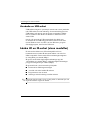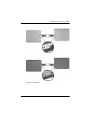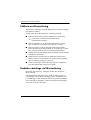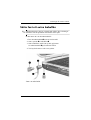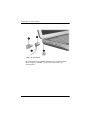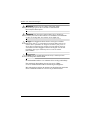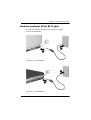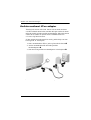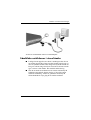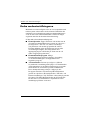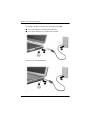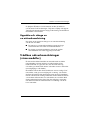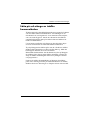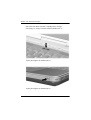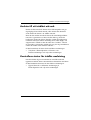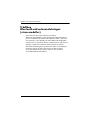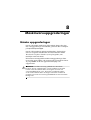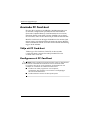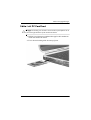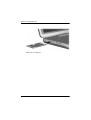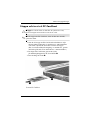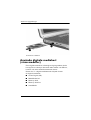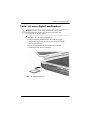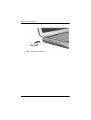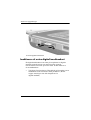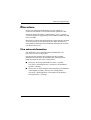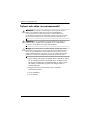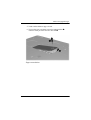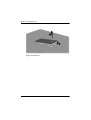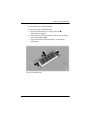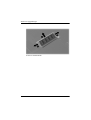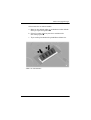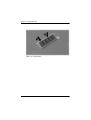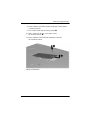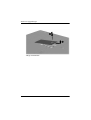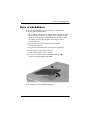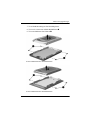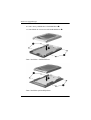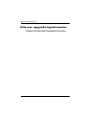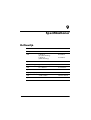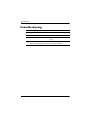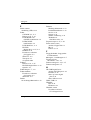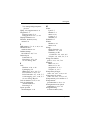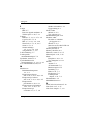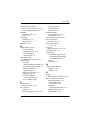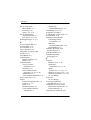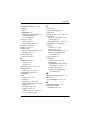Maskinvaruhandbok
HP Notebook-datorserie
Dokumentartikelnummer: 355386-101
November 2003
I den här handboken beskrivs hur du identifierar och använder
maskinvarufunktioner i notebook-datorn inklusive uttag
för externa enheter. Den innehåller även ström- och
miljöspecifikationer som kan vara användbara när du reser
med notebook-datorn.

© 2003 Hewlett-Packard Development Company, L.P.
Microsoft
® och Windows® är USA-registrerade varumärken som tillhör
Microsoft Corporation. SD -logotypen är ett varumärke som tillhör dess
ägare. Bluetooth® är ett varumärke som tillhör ägaren och som används
av Hewlett-Packard Company på licens.
Informationen häri kan ändras utan föregående meddelande. De enda
garantierna för produkter och tjänster från HP presenteras i de uttryckligen
begränsade garantier som medföljer sådana produkter och tjänster. Ingen
information i detta dokument ska tolkas som utgörande ytterligare garanti.
HP ansvarar inte för tekniska eller redaktionella fel eller utelämnad
information i detta dokument.
Maskinvaruhandbok
HP Notebook-datorserie
Första utgåvan, november 2003
Referensnummer: zx5000/zv5000/nx9100/nx9105/nx9110
Dokumentartikelnummer: 355386-101

Maskinvaruhandbok iii
Innehåll
1 Maskinvarukomponenter
Notebook-datorns olika delar. . . . . . . . . . . . . . . . . . . . . . 1–1
Bildskärm . . . . . . . . . . . . . . . . . . . . . . . . . . . . . . . . . . . . . 1–1
Styrplatta . . . . . . . . . . . . . . . . . . . . . . . . . . . . . . . . . . . . . 1–3
Komponenter på ovansidan . . . . . . . . . . . . . . . . . . . . . . . 1–5
Strömlampor . . . . . . . . . . . . . . . . . . . . . . . . . . . . . . . 1–5
Lampor på tangentbord och enhet . . . . . . . . . . . . . . . 1–7
Ström- och volymkontroller . . . . . . . . . . . . . . . . . . . 1–9
Quick Launch Buttons och tangenter . . . . . . . . . . . 1–11
Knapp för trådlöst på och
av och programtangenter . . . . . . . . . . . . . . . . . . . . . 1–13
Funktionstangenter och tangenter
på numeriskt tangentbord . . . . . . . . . . . . . . . . . . . . 1–14
Komponenter på framsidan . . . . . . . . . . . . . . . . . . . . . . 1–16
Komponenter på baksidan . . . . . . . . . . . . . . . . . . . . . . . 1–20
Komponenter på vänster sida. . . . . . . . . . . . . . . . . . . . . 1–22
Komponenter på höger sida . . . . . . . . . . . . . . . . . . . . . . 1–26
Komponenter på undersidan . . . . . . . . . . . . . . . . . . . . . 1–30
Etiketter . . . . . . . . . . . . . . . . . . . . . . . . . . . . . . . . . . 1–32
Ytterligare standardkomponenter. . . . . . . . . . . . . . . . . . 1–32
CD:n Documentation Library . . . . . . . . . . . . . . . . . 1–33
Sladdar, kablar och adaptrar . . . . . . . . . . . . . . . . . . 1–34

iv Maskinvaruhandbok
Innehåll
2 Styrplatta och tangentbord
Använda styrplattan . . . . . . . . . . . . . . . . . . . . . . . . . . . . . 2–1
Inställningar för styrplattan . . . . . . . . . . . . . . . . . . . . 2–4
Använda snabbtangenterna . . . . . . . . . . . . . . . . . . . . 2–5
Snabbreferens för snabbtangenter . . . . . . . . . . . . . . . 2–7
Snabbtangentprocedurer . . . . . . . . . . . . . . . . . . . . . . 2–8
Snabbtangentkommandon . . . . . . . . . . . . . . . . . . . . . 2–8
Använda Quick Launch Buttons . . . . . . . . . . . . . . . . . . 2–11
Programmera om Quick Launch-knapparna . . . . . . 2–12
Numeriskt tangentbord. . . . . . . . . . . . . . . . . . . . . . . . . . 2–13
Använda det numeriska tangentbordet . . . . . . . . . . 2–13
3 Batterier
Köra notebook-datorn på batteri . . . . . . . . . . . . . . . . . . . 3–1
Sätta i eller ta ut batteriet . . . . . . . . . . . . . . . . . . . . . . . . . 3–2
Ladda ett batteri . . . . . . . . . . . . . . . . . . . . . . . . . . . . . . . . 3–4
Få korrekt laddningsinformation . . . . . . . . . . . . . . . . 3–5
Få åtkomst till batteriladdningsvisning . . . . . . . . . . . 3–5
Placera ikonen Batterimätare i Aktivitetsfältet . . . . . . . . 3–6
Hantera låg batteriladdningsnivå . . . . . . . . . . . . . . . . . . . 3–6
Identifiera en låg batteriladdningsnivå . . . . . . . . . . . 3–6
Identifiera en kritiskt låg batteriladdningsnivå . . . . . 3–7
Verifiera inställningar för viloläge . . . . . . . . . . . . . . 3–7
Åtgärda låg batteriladdningsnivå . . . . . . . . . . . . . . . . . . . 3–8
Kalibrera ett batteri . . . . . . . . . . . . . . . . . . . . . . . . . . . . . 3–9
När du ska kalibrera. . . . . . . . . . . . . . . . . . . . . . . . . . 3–9
Hur du kalibrerar . . . . . . . . . . . . . . . . . . . . . . . . . . . . 3–9
Procedurer för batteribesparing, och inställningar. . . . . 3–12
Spara ström när du arbetar. . . . . . . . . . . . . . . . . . . . 3–12
Förvara ett batteri. . . . . . . . . . . . . . . . . . . . . . . . . . . 3–13
Kasta ett använt batteri. . . . . . . . . . . . . . . . . . . . . . . . . . 3–14
Hitta mer ströminformation . . . . . . . . . . . . . . . . . . . . . . 3–14

Innehåll
Maskinvaruhandbok v
4 Enheter
Drivrutinstermer. . . . . . . . . . . . . . . . . . . . . . . . . . . . . . . . 4–1
Skötsel av enheter och enhetsmedia. . . . . . . . . . . . . . . . . 4–2
Skötsel av enheter . . . . . . . . . . . . . . . . . . . . . . . . . . . 4–3
Skötsel av enhetsmedia . . . . . . . . . . . . . . . . . . . . . . . 4–4
Använda enhetsmedia . . . . . . . . . . . . . . . . . . . . . . . . . . . 4–4
Undvika vänteläge och viloläge . . . . . . . . . . . . . . . . 4–4
Visa innehåll på mediet . . . . . . . . . . . . . . . . . . . . . . . 4–5
Lägga till en enhet i systemet. . . . . . . . . . . . . . . . . . . . . . 4–6
Använda lampan för IDE-enheten . . . . . . . . . . . . . . . . . . 4–7
Sätta i och ta ut enhetsmedier. . . . . . . . . . . . . . . . . . . . . . 4–8
Sätta i en CD- eller DVD-skiva. . . . . . . . . . . . . . . . . 4–8
Ta ut en CD- eller DVD-skiva (med ström) . . . . . . 4–10
Ta ut en CD- eller DVD-skiva (utan ström) . . . . . . 4–12
Sätta i en diskett (vissa modeller) . . . . . . . . . . . . . . 4–14
Ta ut en diskett (vissa modeller) . . . . . . . . . . . . . . . 4–15
Installera en extra HP USB Digital Drive
(vissa modeller) . . . . . . . . . . . . . . . . . . . . . . . . . . . . . . . 4–16
Sätta i ett extra SD-minneskort . . . . . . . . . . . . . . . . 4–17
Ansluta en extra digital enhet till USB-porten . . . . 4–18
Sätta i en extra digital enhet på en
extra digital plats . . . . . . . . . . . . . . . . . . . . . . . . . . . 4–21
Ta bort en extra digital enhet från
en extra plats för digital enhet . . . . . . . . . . . . . . . . . 4–23
Hitta information om programvara . . . . . . . . . . . . . 4–24

vi Maskinvaruhandbok
Innehåll
5 Ljud och video
Justera volymen . . . . . . . . . . . . . . . . . . . . . . . . . . . . . . . . 5–1
Använda volymknapparna. . . . . . . . . . . . . . . . . . . . . 5–1
Använda ikonen för volymkontroll . . . . . . . . . . . . . . 5–2
Använda de inbyggda högtalarna. . . . . . . . . . . . . . . . . . . 5–3
Ansluta en ljudenhet. . . . . . . . . . . . . . . . . . . . . . . . . . . . . 5–4
Identifiera ljudjack. . . . . . . . . . . . . . . . . . . . . . . . . . . 5–4
Använda ett mikrofonjack . . . . . . . . . . . . . . . . . . . . . 5–5
Använd jacket för ljudutgång . . . . . . . . . . . . . . . . . . 5–6
Ansluta en s-videoenhet . . . . . . . . . . . . . . . . . . . . . . . . . . 5–7
Ansluta ljudet. . . . . . . . . . . . . . . . . . . . . . . . . . . . . . . 5–7
Sätta på och stänga av en videoenhet . . . . . . . . . . . . 5–9
Ändra färg-TV-format . . . . . . . . . . . . . . . . . . . . . . . 5–10
6 Anslutningar för externa enheter
Ansluta en standardenhet . . . . . . . . . . . . . . . . . . . . . . . . . 6–1
Ansluta en USB-enhet . . . . . . . . . . . . . . . . . . . . . . . . . . . 6–2
Använda en USB-enhet . . . . . . . . . . . . . . . . . . . . . . . 6–4
Länka till en IR-enhet (vissa modeller) . . . . . . . . . . . . . . 6–4
Ställa in en IR-överföring . . . . . . . . . . . . . . . . . . . . . 6–6
Undvika vänteläge vid IR-överföring . . . . . . . . . . . . 6–6
Sätta fast ett extra kabellås. . . . . . . . . . . . . . . . . . . . . . . . 6–7
7 Modem- och nätverksanslutningar
Använda modemet (vissa modeller). . . . . . . . . . . . . . . . . 7–1
Ansluta modemet till ett RJ-11-jack . . . . . . . . . . . . . 7–3
Ansluta modemet till en adapter . . . . . . . . . . . . . . . . 7–4
Särskilda restriktioner i vissa länder . . . . . . . . . . . . . 7–5
Ändra modeminställningarna . . . . . . . . . . . . . . . . . . 7–6
Ansluta till ett lokalt nätverk (LAN) . . . . . . . . . . . . . . . . 7–7
Upprätta och stänga av en nätverksanslutning . . . . . 7–9

Innehåll
Maskinvaruhandbok vii
Trådlösa nätverksanslutningar
(vissa modeller) . . . . . . . . . . . . . . . . . . . . . . . . . . . . . . . . 7–9
Sätta på och stänga av trådlös kommunikation . . . . 7–11
Ansluta till ett trådlöst nätverk . . . . . . . . . . . . . . . . 7–13
Kontrollera status för trådlös anslutning . . . . . . . . . 7–13
Trådlösa Bluetooth-nätverksanslutningar
(vissa modeller) . . . . . . . . . . . . . . . . . . . . . . . . . . . . . . . 7–14
8 Maskinvaruuppgraderingar
Hämta uppgraderingar . . . . . . . . . . . . . . . . . . . . . . . . . . . 8–1
Använda PC Card-kort. . . . . . . . . . . . . . . . . . . . . . . . . . . 8–2
Välja ett PC Card-kort . . . . . . . . . . . . . . . . . . . . . . . . 8–2
Konfigurera ett PC Card-kort . . . . . . . . . . . . . . . . . . 8–2
Sätta i ett PC Card-kort . . . . . . . . . . . . . . . . . . . . . . . 8–3
Stoppa och ta ut ett PC Card-kort . . . . . . . . . . . . . . . 8–5
Använda digitala mediakort
(vissa modeller) . . . . . . . . . . . . . . . . . . . . . . . . . . . . . . . . 8–6
Sätta i ett extra digitalt mediumkort . . . . . . . . . . . . . 8–7
Ta ut ett extra digitalt mediumkort . . . . . . . . . . . . . . 8–9
Inaktivera ett extra digitalt mediumkort . . . . . . . . . 8–10
Öka minne . . . . . . . . . . . . . . . . . . . . . . . . . . . . . . . . . . . 8–11
Visa minnesinformation . . . . . . . . . . . . . . . . . . . . . 8–11
Ta bort och sätta i en minnesmodul. . . . . . . . . . . . . 8–12
Byta ut hårddisken . . . . . . . . . . . . . . . . . . . . . . . . . . . . . 8–21
Hitta mer uppgraderingsinformation . . . . . . . . . . . . . . . 8–26
9 Specifikationer
Driftsmiljö . . . . . . . . . . . . . . . . . . . . . . . . . . . . . . . . . . . . 9–1
Strömförsörjning . . . . . . . . . . . . . . . . . . . . . . . . . . . . . . . 9–2
Sakregister

Maskinvaruhandbok 1–1
1
Maskinvarukomponenter
Notebook-datorns olika delar
Vilka komponenter som ingår i notebook-datorn kan variera
beroende på var du har köpt datorn och på modell. I den här
handboken finns illustrationer som refererar till olika modeller
och funktioner. Se de illustrationer i varje avsnitt som bäst
överensstämmer med din notebook-dator.
I illustrationerna i kapitel 1 visas de externa funktioner som ingår
i de flesta notebook-datormodeller.
Bildskärm
Komponent Beskrivning
Frigöringsspärr för bildskärm Öppnar notebook-datorn.

1–2 Maskinvaruhandbok
Maskinvarukomponenter
Komponent Beskrivning
Frigöringsspärr för bildskärm Öppnar notebook-datorn.

Maskinvarukomponenter
Maskinvaruhandbok 1–3
Styrplatta
Komponent Beskrivning
1
Styrplatta* Flyttar pekaren och väljer eller
aktiverar objekt på skärmen.
2
Vänster och höger knapp
på styrplattan.
Har samma funktion som vänster- och
högerknapparna på en extern mus.
3
Styrplattans rullningsknapp Fungerar som hjulet på en extern
mus när du rullar uppåt och nedåt.
4
På- och avknapp
för styrplattan
Sätter på och stänger av styrplattan.
5
Styrplattans lampa Tänd: Styrplattan är aktiverad.
*Information om styrplattans inställningar finns i kapitel 2,
"Styrplatta och tangentbord".

1–4 Maskinvaruhandbok
Maskinvarukomponenter
Komponent Beskrivning
1
Styrplatta* Flyttar pekaren och väljer eller
aktiverar objekt på skärmen.
2
Vänster och höger knapp
på styrplattan.
Har samma funktion som vänster-
och högerknappar på en extern mus.
3
På- och avknapp
för styrplattan
Sätter på och stänger av styrplattan.
4
Styrplattans lampa Tänd: Styrplattan är aktiverad.
*Information om styrplattans inställningar finns i kapitel 2,
"Styrplatta och tangentbord".

Maskinvarukomponenter
Maskinvaruhandbok 1–5
Komponenter på ovansidan
Strömlampor
Komponent Beskrivning
1
Strömknappslampa Tänd: Notebook-datorn är påsatt.
Blinkande: Notebook-datorn är i vänteläge.
Släckt: Notebook-datorn är avstängd
eller i viloläge.
2
Ström- och
väntelägeslampan
Tänd: Notebook-datorn är påsatt.
Blinkande: Notebook-datorn är i vänteläge.
Släckt: Notebook-datorn är avstängd eller
i viloläge.
3
Batterilampa Tänd: Batteriet laddas.
Blinkande: Batteriet har nått en låg
batteriladdningsnivå.
Släckt: Nätström tillförs med ett batteri som
antingen är helt laddat eller inte installerat
eller ingen nätström tillförs.

1–6 Maskinvaruhandbok
Maskinvarukomponenter
Komponent Beskrivning
1
Strömknappslampa Tänd: Notebook-datorn är påsatt.
Blinkande: Notebook-datorn är i vänteläge.
Släckt: Notebook-datorn är avstängd eller
i viloläge.
2
Ström- och
väntelägeslampan
Tänd: Notebook-datorn är påsatt.
Blinkande: Notebook-datorn är i vänteläge.
Släckt: Notebook-datorn är avstängd eller
i viloläge.
3
Batterilampa Tänd: Batteriet laddas.
Blinkande: Batteriet har nått en låg
batteriladdningsnivå.
Släckt: Nätström tillförs med ett batteri som
antingen är helt laddat eller inte installerat
eller ingen nätström tillförs.

Maskinvarukomponenter
Maskinvaruhandbok 1–7
Lampor på tangentbord och enhet
Komponent Beskrivning
1
Caps Lock-lampa Tänd: Caps Lock är aktiverat.
2
Num Lock-lampa Tänd: Num Lock eller det inbyggda
numeriska tangentbordet är påsatt.*
3
IDE (Integrated Drive
Electronics)-lampan;
även kallad aktivitetslampa
för hårddisk/optisk enhet
Tänd: Den interna hårddisken
eller optiska enheten används.
4
Lampa för optisk enhet Tänd: Den optiska enheten används.
5
Lampa för plats för 5-i-1
digitalt medium (vissa
modeller).
Tänd: På platsen används ett
extra kort för digitalt medium.
*Information om hur du använder Num Lock, det inbyggda numeriska
tangentbordet eller ett externt numeriskt tangentbord finns i kapitel 2,
"Styrplatta och tangentbord".

1–8 Maskinvaruhandbok
Maskinvarukomponenter
Komponent Beskrivning
1
Caps Lock-lampa Tänd: Caps Lock är aktiverat.
2
Num Lock-lampa Tänd: Num Lock eller det inbyggda
numeriska tangentbordet är påsatt.*
3
IDE (Integrated Drive
Electronics)-lampan;
även kallad aktivitetslampa
för hårddisk/optisk enhet
Tänd: Den interna hårddisken
eller optiska enheten används.
4
Lampa för optisk enhet Tänd: Platsen för den optiska enheten
används.
5
Platslampa för 5-i-1 digitalt
medium (vissa modeller)
Tänd: Platsen använder ett extra
digitalt mediumkort.
*Information om hur du använder Num Lock, det inbyggda numeriska
tangentbordet eller ett externt numeriskt tangentbord finns i kapitel 2,
"Styrplatta och tangentbord".

Maskinvarukomponenter
Maskinvaruhandbok 1–9
Ström- och volymkontroller
Komponent Beskrivning
1
Strömknapp* När notebook-datorn är:
Q Avstängd, trycker du för att starta den.
Q Påsatt, trycker du snabbt för att initiera viloläge.
Q I vänteläge, trycker du snabbt för att återgå från
vänteläget.
Q I viloläge, trycker du snabbt för att återgå från
viloläget.
Om systemet hänger sig och det inte går att
använda avstängningsproceduren i Windows,
trycker du och håller knappen nedtryckt under
4 sekunder så stängs notebook-datorn av.
2
Volymknappar
(3)
Sänk, stäng av och höj systemvolymen:
Q Sänk volymen med vänster knapp.
Q Stäng av eller återställ volymen med
mittenknappen.
Q Höj volymen med höger knapp.
*I den här tabellen beskrivs standardinställningarna. Information om
hur du ändrar funktionen för strömknappen finns i kapitlet "Ström" i
Programvaruhandboken, på den här CD:n.

1–10 Maskinvaruhandbok
Maskinvarukomponenter
Komponent Beskrivning
1
Strömknapp* När notebook-datorn är:
Q Avstängd, trycker du för att starta den.
Q Påsatt, trycker du snabbt för att initiera
viloläge.
Q I vänteläge, trycker du snabbt för att återgå
från vänteläget.
Q I viloläge, trycker du snabbt för att återgå
från viloläget.
Om systemet hänger sig och det inte går
att använda avstängningsproceduren i
Microsoft
®Windows®, trycker du och
håller knappen nedtryckt under 4
sekunder så stängs notebook-datorn av.
2
Avstängningsknapp Tänd: Ljudet är avstängt.
3
Volymknappar (2) Sänk och höj systemvolymen:
Q Sänk volymen med vänster knapp.
Q Höj volymen med höger knapp.
*I den här tabellen beskrivs standardinställningarna. Information om hur du
ändrar funktionen för strömknappen finns i kapitlet "Ström" i
Programvaruhandboken, på den här CD:n.

Maskinvarukomponenter
Maskinvaruhandbok 1–11
Quick Launch Buttons och tangenter
Komponent Beskrivning
1
Quick Launch-knappar:
Bild, Media och Internet
Från vänster till höger: Med de
3 programmerbara knapparna får
du åtkomst till mappen Mina bilder,
ett multimediaprogram och Internet med
en enda tangenttryckning.
Ikonen på varje knapp representerar
standarddestinationen. Knappar
kan programmeras att peka på
andra platser.
Se instruktionerna för hur du
ändrar destinationen för Quick
Launch-knapparna i kapitel 2,
"Styrplatta och tangentbord".
(Fortsättning)

1–12 Maskinvaruhandbok
Maskinvarukomponenter
Komponent Beskrivning
2
Trådlöst på/av Aktiverar trådlös funktionalitet men
skapar inte en trådlös anslutning.
Om du vill ställa in och upprätta
en trådlös anslutning kan det
krävas ytterligare maskin-
och programvara.
3
Windows logotyptangent Visar Start-menyn i Windows.
4
Windows-programtangent Visar kortkommandomenyn
för markerade objekt.

Maskinvarukomponenter
Maskinvaruhandbok 1–13
Knapp för trådlöst på och
av och programtangenter
Komponent Beskrivning
1
Trådlöst på/av Aktiverar trådlös funktionalitet men
skapar inte en trådlös anslutning.
Om du vill ställa in och
upprätta en trådlös anslutning
kan det krävas ytterligare
maskin- och programvara.
2
Windows logotyptangent Visar Start-menyn i Windows.
3
Windows-programtangent Visar kortkommandomenyn
för markerade objekt.
Sidan laddas...
Sidan laddas...
Sidan laddas...
Sidan laddas...
Sidan laddas...
Sidan laddas...
Sidan laddas...
Sidan laddas...
Sidan laddas...
Sidan laddas...
Sidan laddas...
Sidan laddas...
Sidan laddas...
Sidan laddas...
Sidan laddas...
Sidan laddas...
Sidan laddas...
Sidan laddas...
Sidan laddas...
Sidan laddas...
Sidan laddas...
Sidan laddas...
Sidan laddas...
Sidan laddas...
Sidan laddas...
Sidan laddas...
Sidan laddas...
Sidan laddas...
Sidan laddas...
Sidan laddas...
Sidan laddas...
Sidan laddas...
Sidan laddas...
Sidan laddas...
Sidan laddas...
Sidan laddas...
Sidan laddas...
Sidan laddas...
Sidan laddas...
Sidan laddas...
Sidan laddas...
Sidan laddas...
Sidan laddas...
Sidan laddas...
Sidan laddas...
Sidan laddas...
Sidan laddas...
Sidan laddas...
Sidan laddas...
Sidan laddas...
Sidan laddas...
Sidan laddas...
Sidan laddas...
Sidan laddas...
Sidan laddas...
Sidan laddas...
Sidan laddas...
Sidan laddas...
Sidan laddas...
Sidan laddas...
Sidan laddas...
Sidan laddas...
Sidan laddas...
Sidan laddas...
Sidan laddas...
Sidan laddas...
Sidan laddas...
Sidan laddas...
Sidan laddas...
Sidan laddas...
Sidan laddas...
Sidan laddas...
Sidan laddas...
Sidan laddas...
Sidan laddas...
Sidan laddas...
Sidan laddas...
Sidan laddas...
Sidan laddas...
Sidan laddas...
Sidan laddas...
Sidan laddas...
Sidan laddas...
Sidan laddas...
Sidan laddas...
Sidan laddas...
Sidan laddas...
Sidan laddas...
Sidan laddas...
Sidan laddas...
Sidan laddas...
Sidan laddas...
Sidan laddas...
Sidan laddas...
Sidan laddas...
Sidan laddas...
Sidan laddas...
Sidan laddas...
Sidan laddas...
Sidan laddas...
Sidan laddas...
Sidan laddas...
Sidan laddas...
Sidan laddas...
Sidan laddas...
Sidan laddas...
Sidan laddas...
Sidan laddas...
Sidan laddas...
Sidan laddas...
Sidan laddas...
Sidan laddas...
Sidan laddas...
Sidan laddas...
Sidan laddas...
Sidan laddas...
Sidan laddas...
Sidan laddas...
Sidan laddas...
Sidan laddas...
Sidan laddas...
Sidan laddas...
Sidan laddas...
Sidan laddas...
Sidan laddas...
Sidan laddas...
Sidan laddas...
Sidan laddas...
Sidan laddas...
Sidan laddas...
Sidan laddas...
Sidan laddas...
Sidan laddas...
Sidan laddas...
Sidan laddas...
Sidan laddas...
Sidan laddas...
Sidan laddas...
Sidan laddas...
Sidan laddas...
Sidan laddas...
Sidan laddas...
Sidan laddas...
-
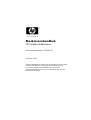 1
1
-
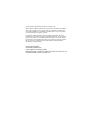 2
2
-
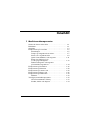 3
3
-
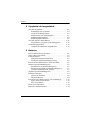 4
4
-
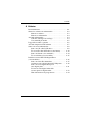 5
5
-
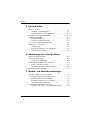 6
6
-
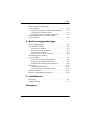 7
7
-
 8
8
-
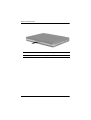 9
9
-
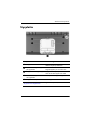 10
10
-
 11
11
-
 12
12
-
 13
13
-
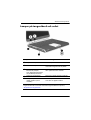 14
14
-
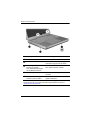 15
15
-
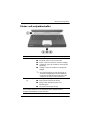 16
16
-
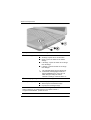 17
17
-
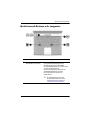 18
18
-
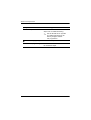 19
19
-
 20
20
-
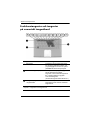 21
21
-
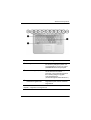 22
22
-
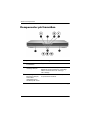 23
23
-
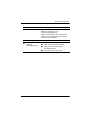 24
24
-
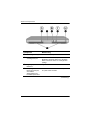 25
25
-
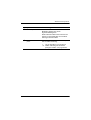 26
26
-
 27
27
-
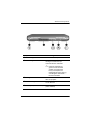 28
28
-
 29
29
-
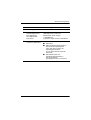 30
30
-
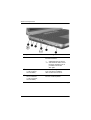 31
31
-
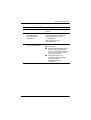 32
32
-
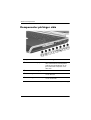 33
33
-
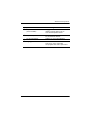 34
34
-
 35
35
-
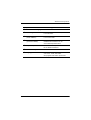 36
36
-
 37
37
-
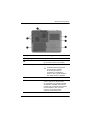 38
38
-
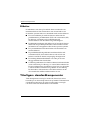 39
39
-
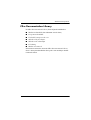 40
40
-
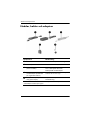 41
41
-
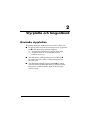 42
42
-
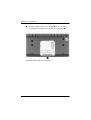 43
43
-
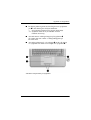 44
44
-
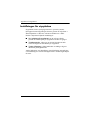 45
45
-
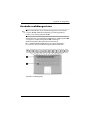 46
46
-
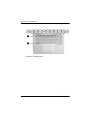 47
47
-
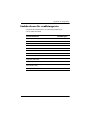 48
48
-
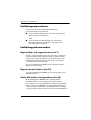 49
49
-
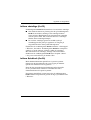 50
50
-
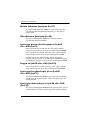 51
51
-
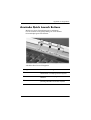 52
52
-
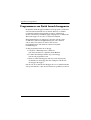 53
53
-
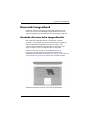 54
54
-
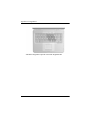 55
55
-
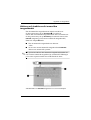 56
56
-
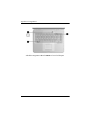 57
57
-
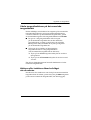 58
58
-
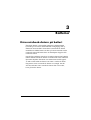 59
59
-
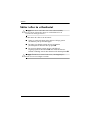 60
60
-
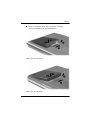 61
61
-
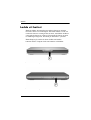 62
62
-
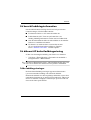 63
63
-
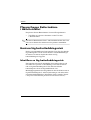 64
64
-
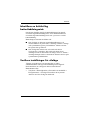 65
65
-
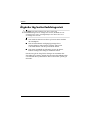 66
66
-
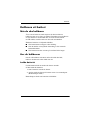 67
67
-
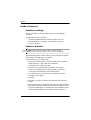 68
68
-
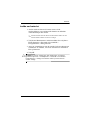 69
69
-
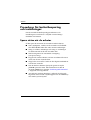 70
70
-
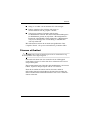 71
71
-
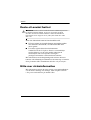 72
72
-
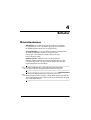 73
73
-
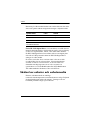 74
74
-
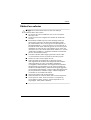 75
75
-
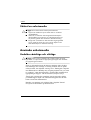 76
76
-
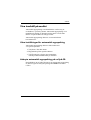 77
77
-
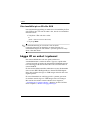 78
78
-
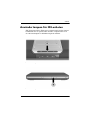 79
79
-
 80
80
-
 81
81
-
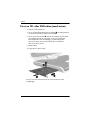 82
82
-
 83
83
-
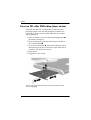 84
84
-
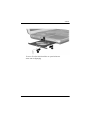 85
85
-
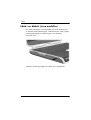 86
86
-
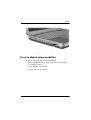 87
87
-
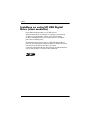 88
88
-
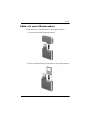 89
89
-
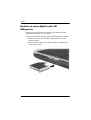 90
90
-
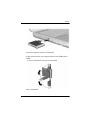 91
91
-
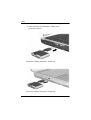 92
92
-
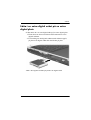 93
93
-
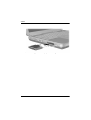 94
94
-
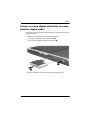 95
95
-
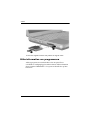 96
96
-
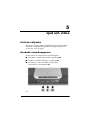 97
97
-
 98
98
-
 99
99
-
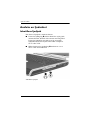 100
100
-
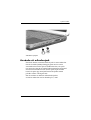 101
101
-
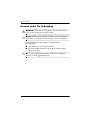 102
102
-
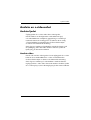 103
103
-
 104
104
-
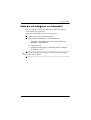 105
105
-
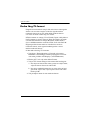 106
106
-
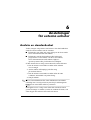 107
107
-
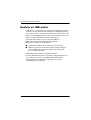 108
108
-
 109
109
-
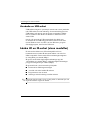 110
110
-
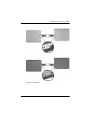 111
111
-
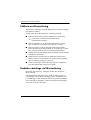 112
112
-
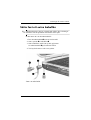 113
113
-
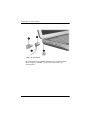 114
114
-
 115
115
-
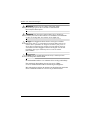 116
116
-
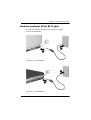 117
117
-
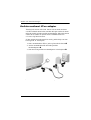 118
118
-
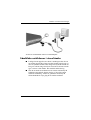 119
119
-
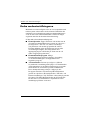 120
120
-
 121
121
-
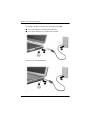 122
122
-
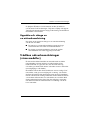 123
123
-
 124
124
-
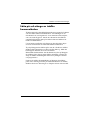 125
125
-
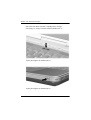 126
126
-
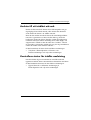 127
127
-
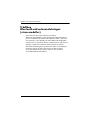 128
128
-
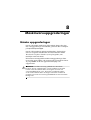 129
129
-
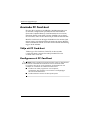 130
130
-
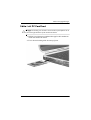 131
131
-
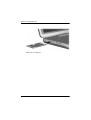 132
132
-
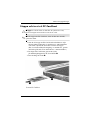 133
133
-
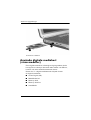 134
134
-
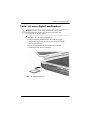 135
135
-
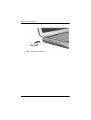 136
136
-
 137
137
-
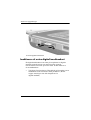 138
138
-
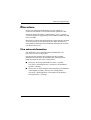 139
139
-
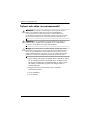 140
140
-
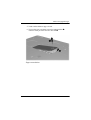 141
141
-
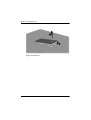 142
142
-
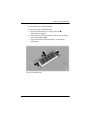 143
143
-
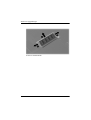 144
144
-
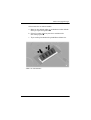 145
145
-
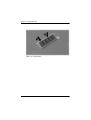 146
146
-
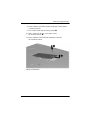 147
147
-
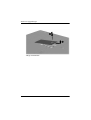 148
148
-
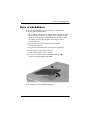 149
149
-
 150
150
-
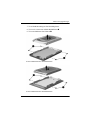 151
151
-
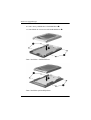 152
152
-
 153
153
-
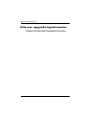 154
154
-
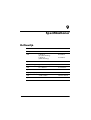 155
155
-
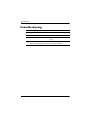 156
156
-
 157
157
-
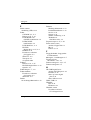 158
158
-
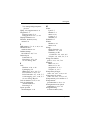 159
159
-
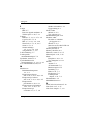 160
160
-
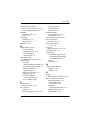 161
161
-
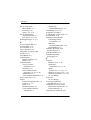 162
162
-
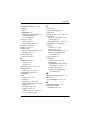 163
163
HP Compaq nx9100 Notebook PC Användarguide
- Typ
- Användarguide
- Denna manual är också lämplig för
Relaterade papper
-
HP Compaq nc6000 Notebook PC Användarmanual
-
HP Compaq nx9100 Notebook PC Referens guide
-
HP Compaq nc6120 Notebook PC Användarmanual
-
HP Compaq nc6230 Notebook PC Användarmanual
-
HP Compaq tc4400 Base Model Tablet PC Användarmanual
-
HP Compaq tc1100 Tablet PC Användarmanual
-
HP Compaq nc6000 Notebook PC Användarmanual
-
HP ProBook 6555b Notebook PC Användarmanual
-
HP EliteBook 2740p Base Model Tablet PC Användarmanual
-
HP ProBook 6540b Notebook PC Användarmanual